MacOS Catalina 10.15 bản Final đã chính thức được Apple phát hành cho người dùng mac vào rạng sáng ngày 8/10, là hệ điều hành dành cho máy Mac của Apple, với macOS Catalina là một sự thay đổi lớn trong việc tách iTunes thành ba ứng dụng con: Music để nghe nhạc, Apple TV cho phim và Podcast để sử dụng
Giới thiệu hệ điều hành macOS 10.15
MacOS Catalina (phiên bản 10.15) là phiên bản thứ mười sáu của hệ điều hành macOS – hệ điều hành của Apple dành cho Macintosh. Đây là phiên bản kế nhiệm cho macOS Mojave, được công bố tại WWDC 2019
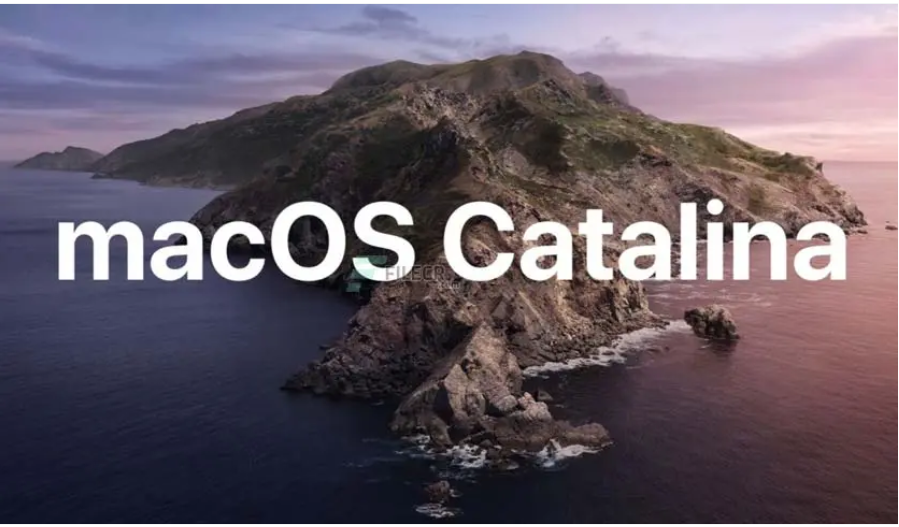
MacOS Catalina đã chính thức ra mắt với rất nhiều cải tiến trong hệ thống, từ tính năng tới ứng dụng, cộng thêm Sidecar mở rộng không gian làm việc trên Mac bằng iPad.
MacOS Catalina là phiên bản đầu tiên của macOS chỉ hỗ trợ các ứng dụng 64-bit.
Thay đổi đáng chú ý
Apple Photos đã được cập nhật với các tính năng sắp xếp và hiển thị trực quan được cải thiện.
Ghi chú hiện có chế độ xem thư viện, xử lý danh sách kiểm tra tốt hơn và các công cụ cộng tác được cải thiện.
Lời nhắc đã được thay thế bằng một ứng dụng mới cùng tên. Nó không tương thích ngược với cơ sở dữ liệu Nhắc nhở cũ trên đĩa hoặc trong iCloud. Nhắc nhở mới xử lý tệp đính kèm, có đề xuất Siri mới, có chế độ Chỉnh sửa nhanh, tích hợp Tin nhắn và chế độ tổ chức mới, bao gồm Thẻ.
Safari có những cải tiến nhỏ, bao gồm các tính năng bảo mật mới, tích hợp Tin nhắn và tích hợp Siri Gợi ý.
Tính năng hệ điều hành macOS 10.15
Apple Music, Apple Podcasts và Apple TV
macOS Catalina thay thế iTunes bằng 3 ứng dụng hoàn toàn mới nhằm đơn giản hóa và cải tiến cách người dùng Mac khám phá, tận hưởng nhạc, chương trình TV, podcast yêu thích.
App Music chạy nhanh như chớp, tiện lợi và dễ sử dụng với hơn 50 triệu bài hát, danh sách nhạc và video. Người dùng có thể truy cập toàn bộ thư viện nhạc.
Apple TV hoàn toàn mới bao gồm các kênh Apple TV, đề xuất đã được cá nhân hóa và hơn 100.000 bộ phim, chương trình để duyệt, mua hoặc thuê. Giờ người dùng có thể thưởng thức phim HDR 4K và Dolby Atmos.
Apple Podcasts nổi tiếng cung cấp hơn 700.000 chương trình trong danh mục. Ứng dụng cũng tự động hiện thông báo phần mới ngay khi chúng ra mắt.
Sidecar
Với Sidecar, iPad có thể được dùng như màn hình mở rộng của Mac và bảng vẽ điện tử có độ chính xác cao. Đối với người dùng đang di chuyển, Sidecar giúp họ hoàn thành công việc thuận tiện hơn. Khi ghép cặp với Apple Pencil, họ có thể dùng iPad để vẽ, phác thảo hoặc viết trong ứng dụng Mac hỗ trợ bút stylus.
Khả năng truy cập
macOS Catalina giới thiệu công nghệ trợ giúp mới để mọi người dùng đều có thể tận dụng tối đa tất cả tính năng trên máy Mac. Voice Control cho phép người dùng điều khiển Mac hoàn toàn bằng giọng nói. Các nhãn và lưới mới cho phép tương tác với mọi ứng dụng bằng công cụ điều hướng.
Bảo mật
Với macOS Catalina, Gatekeeper giờ sẽ kiểm tra toàn ứng dụng phát sinh lỗi bảo mật, bảo vệ dữ liệu bằng cách yêu cầu tất cả ứng dụng cần được cấp quyền trước khi truy cập tài liệu người dùng. Hiện tại toàn bộ máy Mac tích hợp T2 Security Chip đều hỗ trợ Activation Lock để khiến chúng bớt hấp dẫn với kẻ trộm.
Screen Time
Screen Time cung cấp cho người dùng cái nhìn tổng quan về thời gian họ dành cho ứng hay sử dụng web. Công cụ này giúp người dùng quản lý thời gian thông minh hơn. Với nó, người dùng có thể lập lịch trình cho hoạt động thường ngày, đồng bộ cài đặt Screen Time qua iCloud và kết hợp chúng với iPhone, iPad. Tất cả đều được mã hóa end-to-end.
Ứng dụng tuyệt vời khác
macOS Catalina cũng sẽ có sẵn API và các công cụ mới cho lập trình viên để họ có thể mang nhiều ứng dụng hữu ích hơn cho nền tảng Mac. Ngoài ra, người dùng cũng có thể tương tác với nhiều ứng dụng hơn ngay trên màn hình lớn của Mac. Bắt đầu từ mùa thu này, người dùng Mac có thể nhận được những ứng dụng yêu thích sau: Jira Cloud, Twitter và Asphalt 9.
Link tải hệ điều hành macOS 10.15
Hướng dẫn cài đặt hệ điều hành macOS 10.15
Trước khi cài đặt bất kỳ phiên bản macOS mới nào, bạn nên sao lưu dữ liệu trên máy Mac để đảm bảo an toàn
Để cài và cập nhật được hệ điều hành này, hãy đảm bảo rằng máy Mac của bạn nằm trong danh sách các thiết bị được hỗ trợ và có đủ dung lượng lưu trữ trống.
Bước 1: Tải xuống macOS Catalina từ Mac App Store.
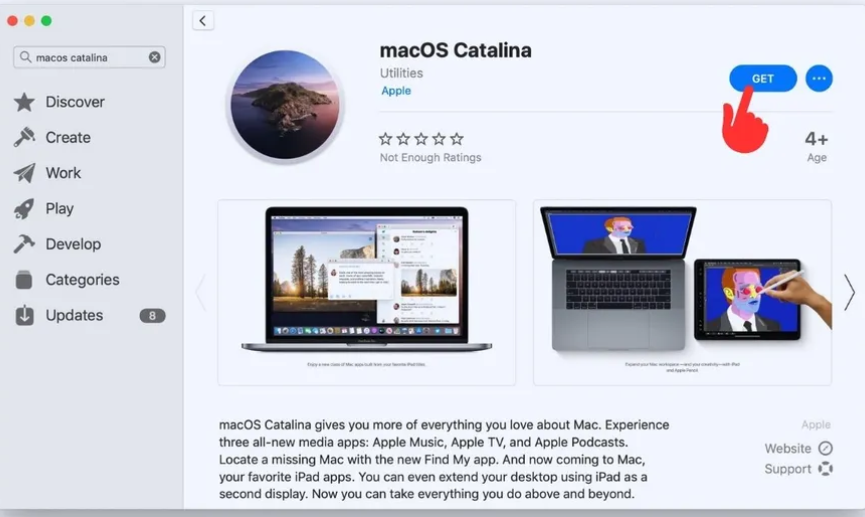
Bước 2: Khi quá trình tải xuống hoàn tất, hãy đóng cửa sổ trình cài đặt bằng cách chọn tùy chọn Quit Install macOS trong thanh menu hoặc sử dụng phím tắt Command/⌘+Q.
Bước 3: Khởi chạy ứng dụng Terminal (có trong Applications > Utilities >Terminal).
Bước 4: Tại dấu nhắc lệnh Terminal, gõ sudo theo sau là khoảng trắng.
Bước 5: Tiếp theo, mở cửa sổ Finder, điều hướng đến thư mục Applications, nhấp chuột phải (hoặc nhấn Ctrl) trên trình cài đặt macOS 10.15 và chọn Show Package Contents từ menu ngữ cảnh.
Bước 6: Điều hướng đến Contents > Resources trong gói trình cài đặt.
Bước 7: Kéo file createinstallmedia vào cửa sổ Terminal.
Bước 8: Vẫn trong cửa sổ Terminal, nhập:
/Applications/Install\ macOS\ Catalina.app/Contents/Resources/createinstallmedi
Nhưng thay thế XXXXX bằng tên của USB bạn định sử dụng làm trình cài đặt có khả năng boot.
Bước 9: Khi bạn đã thay thế XXXXX ở phần cuối bằng tên của USB, hãy nhấn phím Enter trên bàn phím để chạy lệnh Terminal đã hoàn thành.
Bước 10: Nhập mật khẩu admin khi được nhắc.
Bước 11: Nhập Y và nhấn Enter khi được nhắc và lệnh sẽ tạo trình cài đặt Catalina có thể boot trên USB. Việc này sẽ mất vài phút để hoàn thành, vì vậy hãy để nó chạy cho đến khi bạn thấy thông báo “Install media now available”. Lưu ý rằng nếu được hỏi liệu có muốn cài đặt Xcode trong quá trình không, bạn có thể nhấp Not Now và quá trình sẽ hoàn tất thành công.


Tin tức mới
Hướng Dẫn Cài Đặt Vray 7 For 3ds Max 2025 Chi Tiết A-Á
Bạn đang bối rối không biết cài đặt Vray 7 For 3ds Max 2025 ở...
Hướng dẫn tạo video bằng AI Google Veo 3 mới nhất 2025
Google đã chính thức cho người dùng xài thử Veo 3 – model tạo video...
Hướng dẫn tải AutoCAD 2007 – 2025 trên máy tính miễn phí
Dưới đây là hướng dẫn chi tiết từng bước để tải và cài đặt AutoCAD...